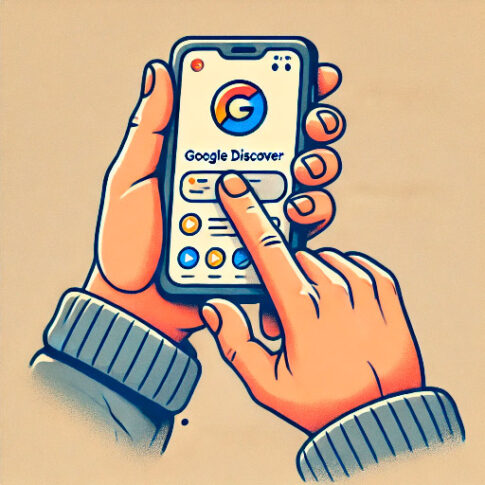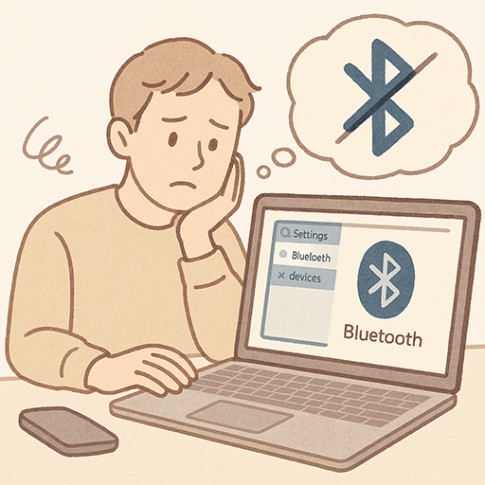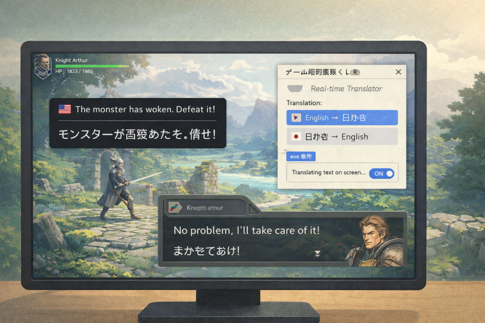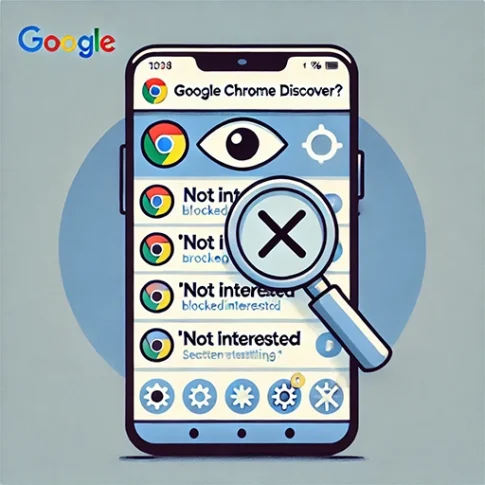概要
Gmailでメールを送信した際、相手に表示される「送信者の名前」は初期設定では自分の氏名になっています。
特にビジネスでは、どこのだれだ?という事にもなりかねません。ビジネスで利用する場合、「会社名+氏名」などに変更しておくと、受信者にとってわかりやすく、信頼感も高まります。ここでは、Google Workspaceを使っているユーザーが、自分で送信者名を変更する方法を紹介します。
Gmailで送信者名を変更する手順
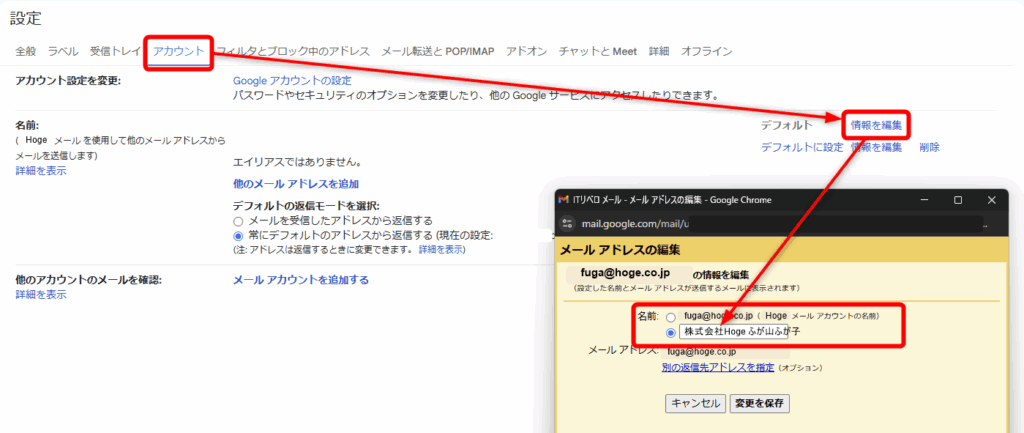
設定を保存すると、次回以降の送信メールから新しい名前で表示されます。
すでに送信済みのメールの表示名は変わりません。
名前を変更できない時
組織が管理するGoogle Workspaceを利用している場合、送信者の名前の形式は管理者が制御している可能性があります。
その場合、[情報を編集]のリンクが表示されない、または変更しても反映されないことがあります。
このようなときは、組織のGoogle Workspace管理者に相談して、送信者名のカスタマイズが許可されているか確認してください。

おわりに
一見小さな設定ですが、送信者名は相手にとって最初に目に入る情報の一つです。
しっかり整えておくことで、メールの信頼性が上がり、ビジネスでも好印象を与えることができます。